Thủ thuật máy tính
Chuột máy tính bị đơ nguyên nhân do đâu? Hướng khắc phục
Chuột máy tính bị đơ phải xử lý như thế nào là thắc mắc của nhiều người dùng hiện nay. Để hiểu rõ hơn về tình trạng, tìm hiểu nguyên nhân và cách khắc phục lỗi này, bạn hãy cùng máy tính XZONE tìm đọc trong bài viết dưới đây.
Chuột máy tính bị đơ nguyên nhân do đâu? Hướng khắc phục

Chuột bị đơ do cổng USB
Nguyên nhân: Chuột máy tính bị đơ thường là do lỗi cổng USB bị hỏng hoặc bám bụi nhiều khiến kết nối thiết bị giảm.
Cách khắc phục: Bạn hãy rút chuột ra và thử cắm sang một cổng kết nối USB. Ngoài ra, bạn nên vệ sinh cổng USB thường xuyên để tránh bụi bẩn bám dính gây ảnh hưởng đến quả kết nối.
Kết nối kém
Nguyên nhân: Nếu chuột máy tính không dây bị đơ thì nguyên nhân là do kết nối giữa chuột và bộ phận nhận sóng đang gặp vấn đề. Ngoài ra, lý do kết nối kém còn vì chuột của bạn khả năng đang bị hết pin.
Cách khắc phục: Bạn chỉ cần thay pin mới cho chuột hoặc di chuyển chuột lại gần với bộ phận nhận sóng của máy tính là được.

Xung đột kết nối các thiết bị
Nguyên nhân: Có nhiều thiết bị kết nối với máy tính dẫn đến xung đột kết nối và khiến chuột không thể di chuyển.
Cách khắc phục: Người dùng nên ngắt bớt các kết nối khác không cần thiết để cải thiện tình trạng chuột bị đơ.
Chuột đơ do lỗi driver
Nguyên nhân: Chuột máy tính bị đơ là do bản driver bạn đang sử dụng chưa được cập nhật, ảnh hưởng đến hoạt động của thiết bị.
Cách khắc phục: Update hoặc cài đặt lại toàn bộ driver cho chuột.
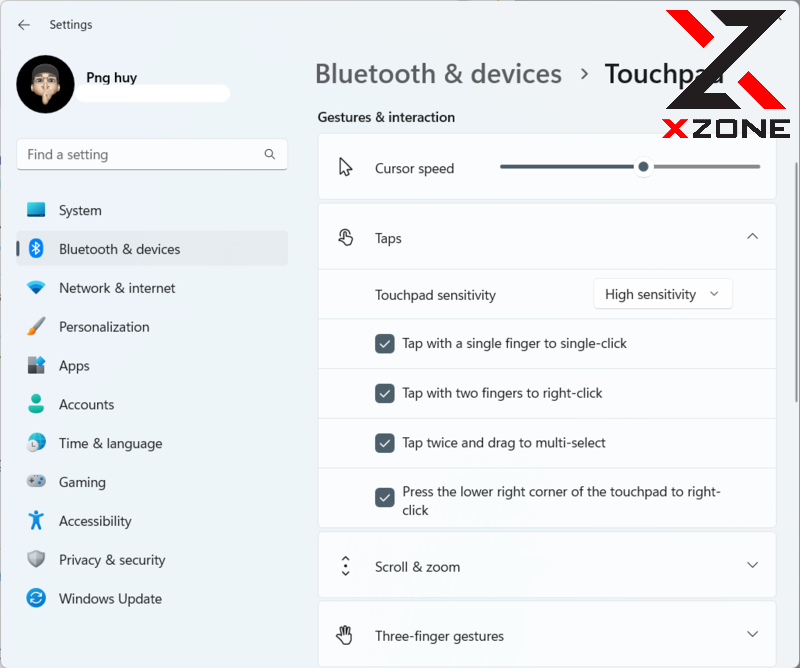
Bo mạch chủ có vấn đề
Nguyên nhân: Bo mạch chủ máy tính bị lỗi dẫn đến kết nối của cổng USB với thiết bị bên ngoài không ổn định.
Cách khắc phục: Người dùng hãy mang mainboard đến các cơ sở sửa chữa uy tín để tìm hiểu nguyên nhân và cách khắc phục sự cố. Trường hợp lỗi hư hỏng nặng, bạn nên thay mới thiết bị để giúp máy tính và chuột hoạt động tốt hơn.
Chức năng Touchpad Synaptic chưa được bật
Nguyên nhân: Nếu chức năng Touchpad đang bị tắt thì chuột cảm ứng không hoạt động được.
Cách khắc phục: Người dùng bật chức năng Touchpad bằng cách nhấn tổ hợp phím FN + 1 hoặc FN + các phím bất kỳ từ F1 đến F12, tùy vào dòng máy. Ví dụ, với máy tính Asus thì ấn FN +F9, máy tính Dell thì sử dụng phím FN + F3…
Phần cảm quang bị chặn
Nguyên nhân: Chuột máy tính bị đơ do phần cảm quang bị chặn bởi một vật bất kỳ khiến tín hiệu kết nối giảm sút.
Cách khắc phục: Bạn chỉ cần lật chuột lên, kiểm tra và loại bỏ vật cản mắt cảm quang đó là được.
Sử dụng chuột khi tay bị ướt
Nguyên nhân: Nước dính trên tay sẽ khiến các mạch của chuột máy tính bị rối loạn gây ảnh hưởng đến hoạt động của thiết bị. Lỗi này đặc biệt thường gặp nếu bạn đang sử dụng chuột laptop.
Cách khắc phục: Rửa tay và lau thật khô trước khi sử dụng chuột.
Chuột đơ do lỗi hệ thống
Nguyên nhân: Chuột máy tính bị đơ do lỗi hệ thống thường xảy ra khi bạn sử dụng thiết bị trong thời gian dài. Hoặc một số file hay dữ liệu của hệ sống gặp vấn đề gây gián đoạn truyền tải tín hiệu.
Cách khắc phục: Khởi động lại máy hoặc cập nhật phiên bản mới nhất của hệ điều hành.
Máy tính bị nhiễm virus
Nguyên nhân: Khi virus xâm nhập sẽ làm tê liệt hệ thống, gây gián đoạn hoạt động của thiết bị, trong đó có việc sử dụng chuột máy tính.
Cách khắc phục: Người dùng cần sử dụng phần mềm diệt virus để loại bỏ virus gây hại đến máy tính.
Bề mặt di chuyển chuột không đảm bảo
Nguyên nhân: Những bề mặt gồ ghề, không bằng phẳng, trơn nhẵn là nguyên nhân dẫn đến tình trạng chuột bị đơ.
Cách khắc phục: Thay đổi bề mặt di chuyển chuột trơn nhẵn, bằng phẳng hơn. Tốt nhất, bạn nên chuẩn bị cho mình tấm lót chuột thật chất lượng.

Như vậy, XZONE đã cập nhật đến bạn nguyên nhân và cách khắc phục lỗi chuột máy tính bị đơ. Ngoài ra, để tránh các lỗi không đáng có như chuột máy tính bị đơ, việc sắm cho mình một con chuột thật chất lượng là điều cần thiết.
Hãy liên hệ với máy tính XZONE ngay nếu bạn có nhu cầu nhé!